Mitä tietää
- Pariliitoksen poistaminen iPhonessa: Avaa Katsella sovellus > Kaikki kellot † Tiedot †i† Poista Apple Watchin laitepari† Siirry sitten sisään salasana > Katkaista†
- Pariliitoksen poistaminen kellosta: paina kruunu † asetukset † Kenraali † Nollaa † Tyhjennä kaikki sisältö ja asetukset† Tulla sisään Salasana † Tyhjennä†
- Irrota pistoke iPhonella, jos sinun on poistettava aktivointilukon suojaus.
Tässä artikkelissa kerrotaan, kuinka Apple Watchin ja iPhonen ja iPhonen tai Apple Watchin pariliitos poistetaan. Tiedot koskevat Apple Watcheja, joissa on watchOS 6 tai uudempi, sekä iPhone Watch -sovellusta iOS 14:stä iOS 10:een.
Apple Watchin ja iPhonen pariliitoksen purkaminen puhelimessa
Sinun kannattaa ehkä katkaista Apple Watchin ja iPhonen pariliitos, jos aiot myydä tai antaa kellon pois tai jos aiot ostaa uudemman kellon. Näin voit purkaa Apple Watchin pariliitoksen iPhonella.
-
Lehdistö Apple Watch sovellus iPhonessa.
-
Napauta Kaikki kellot (tai Kelloni) näytön yläreunassa.
-
Lehdistö Tiedot †i) -kuvaketta kellosi vieressä.
-
Napauta Poista Apple Watchin laitepari†
-
Jos sinulla on mobiilidatatoiminnolla varustettu Apple Watch, sinun on määritettävä, mitä haluat tehdä matkapuhelinliittymälläsi. Jos aiot yhdistää tämän Apple Watchin ja iPhonen uudelleen, napauta pidä suunnitelma† Jos aiot yhdistää eri Apple Watchin ja iPhonen yhdistelmän, napauta Poista suunnitelma† Vahvista napauttamalla.
-
Anna Apple ID -salasanasi pyydettäessä. Tämä on tarpeen, jos haluat poistaa käytöstä ominaisuuksia, kuten Aktivointilukon ja Find My Watch. Sinun ei tarvitse poistaa aktivointilukkoa, jos haluat liittää Apple Watchin toiseen omistamaasi iPhoneen, mutta jos haluat myydä sen tai antaa sen pois, sinun on poistettava se. Uusi omistaja ei voi käyttää kelloa, kun se on edelleen lukittu tilillesi.
-
Napauta Poista Apple Watchin laitepari † Katkaista [Name] Apple Watch†
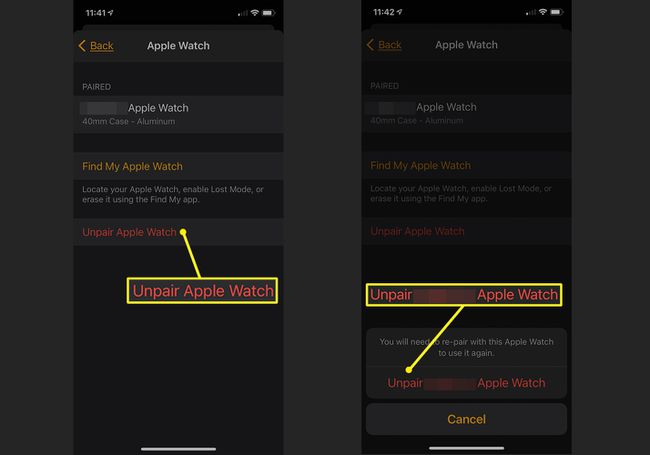
Parin purkaminen kestää muutaman minuutin, koska kellon tiedot on varmuuskopioitu iPhonellesi. Kun Apple Watch käynnistyy uudelleen kielenvalintanäyttöön, olet poistanut iPhonen pariliitoksen.
Apple Watchin ja iPhonen pariliitoksen purkaminen kellossa
Voit myös purkaa Apple Watchin pariliitoksen itse kellon kanssa. Tämä palauttaa kellon tehdasasetukset, mutta ei poista aktivointilukkoa. Voit tehdä tämän poistamalla kellon pariliitoksen iPhonella yllä kuvatulla tavalla. Käytä tätä menetelmää vain, jos aiot käyttää Apple Watchia toisen omistamasi iPhonen tai uuden iPhonen kanssa. Kellon kahden laitteen pariliitoksen purkaminen poistamatta aktivointilukkoa:
-
Paina Apple Watchia kruunu avataksesi sovellusnäytön.
-
Lehdistö asetukset kuvake.
-
Napauta Kenraali†
-
Vieritä alas ja napauta Nollaa†
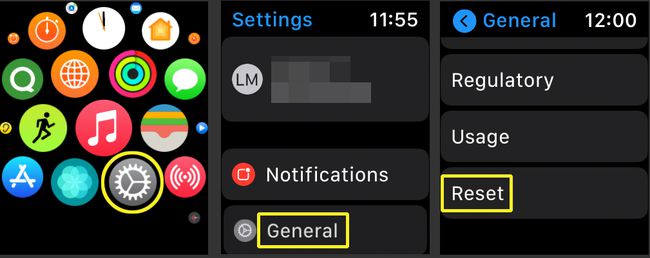
-
Napauta Tyhjennä kaikki sisältö ja asetukset†
-
Syötä sinun Salasana† Valitse mobiilimalleissa, säilytetäänkö tai poistetaanko matkapuhelintilauksesi kellosta. Jos et halua pitää matkapuhelinliittymääsi, ota yhteyttä operaattoriisi peruuttaaksesi palvelun.
-
Valitse Tyhjennä† Tämä toiminto palauttaa Apple Watchin tehdasasetukset.
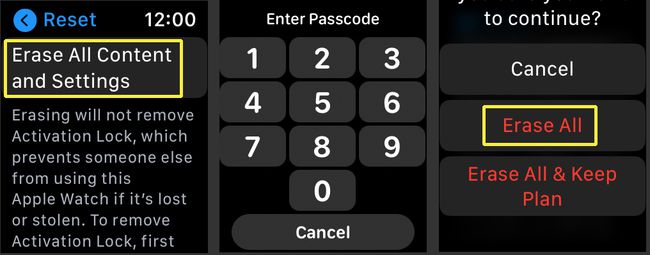
Apple Watch -tietosi varmuuskopioidaan iPhoneen ennen kuin ne poistetaan.
Kun päivität uuteen iPhoneen
Jos aiot päivittää puhelimesi tämän pariliitoksen purkamisen jälkeen, tee varmuuskopio vanhasta puhelimesta. Kun irrotit Apple Watchin pariliitoksen puhelimesta yllä kuvatulla tavalla, Apple Watch -tietosi varmuuskopioitiin puhelimeesi. Aktivoi uusi iPhone ja palauta varmuuskopiotiedot (mukaan lukien kellotiedot) siihen. Muodosta pari Apple Watchin ja uuden iPhonen kanssa noudattamalla tavallisia ohjeita, kun uusi puhelin on asennettu.
